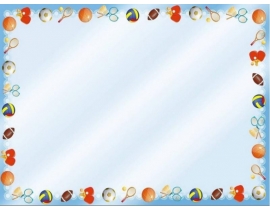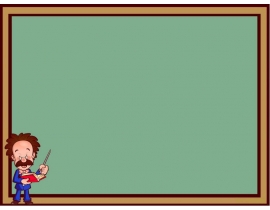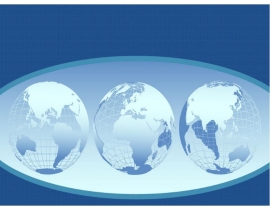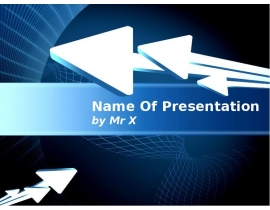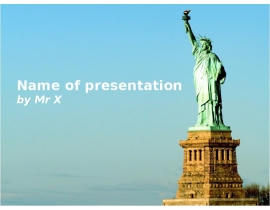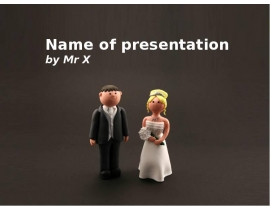Създаване и редактиране на текст презентация
Содержание
- 2. От меню File – New От меню File – New
- 3. Дума – щракване два пъти върху нея с левия бутон; Дума
- 4. С един символ – стрелки ; С един символ – стрелки
- 5. За да отмените извършени действия използвайте бутон Undo За да отмените
- 6. - маркирате желаният текст - маркирате желаният текст
- 7. - маркирате желаният текст - маркирате желаният текст
- 9. Match case – точно съответствие на малки и главни букви; Match
- 10. Б) Заместване - от меню Home – бутон Replace (Ctrl+H). Б)
- 11. Auto Text е инструмент, който извиква повтарящ се израз; Auto Text
- 12. - Избира се команда Save Selection to AutoText Gallery
- 15. Скачать презентацию

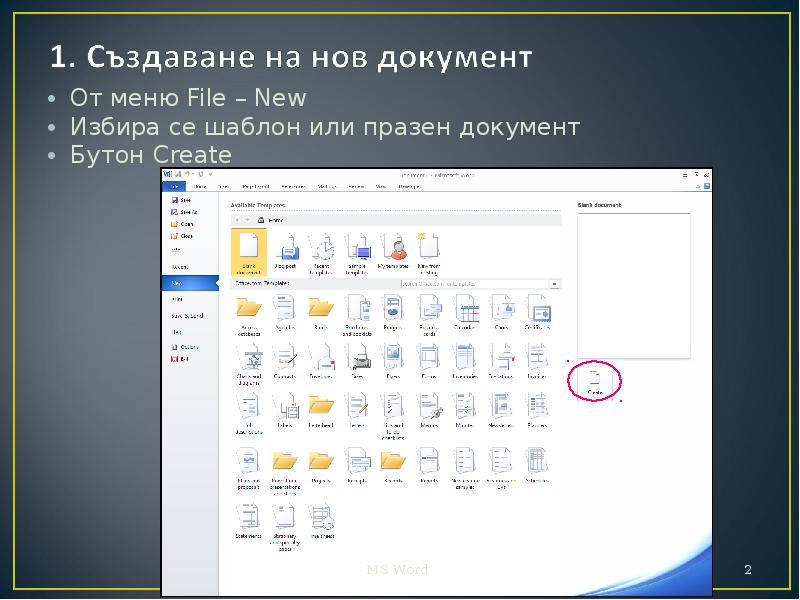



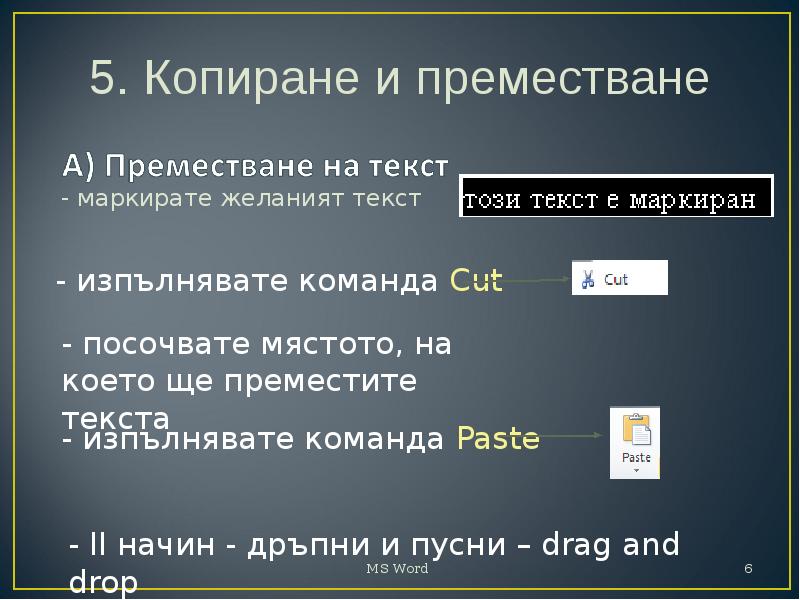
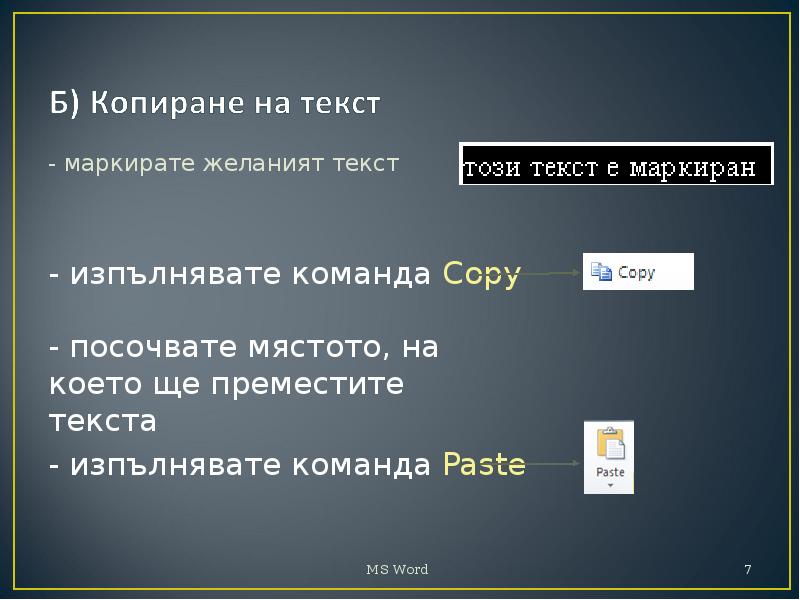
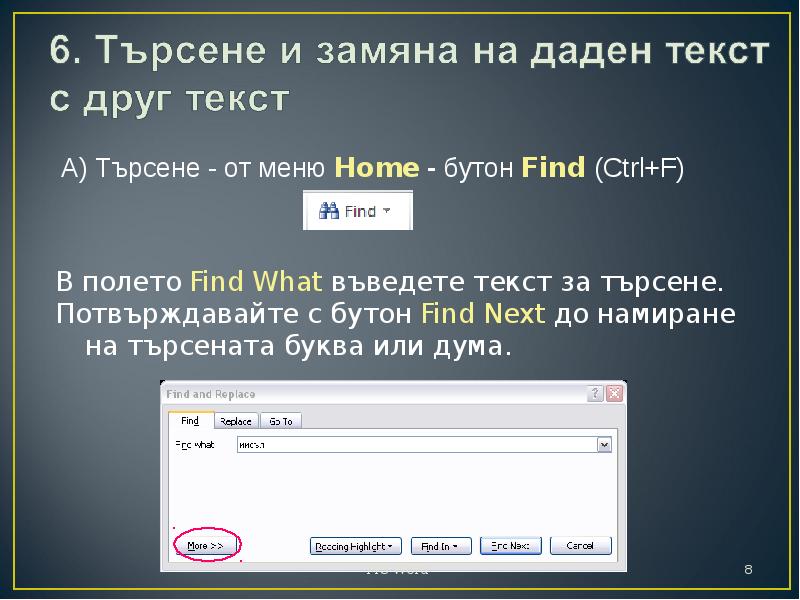
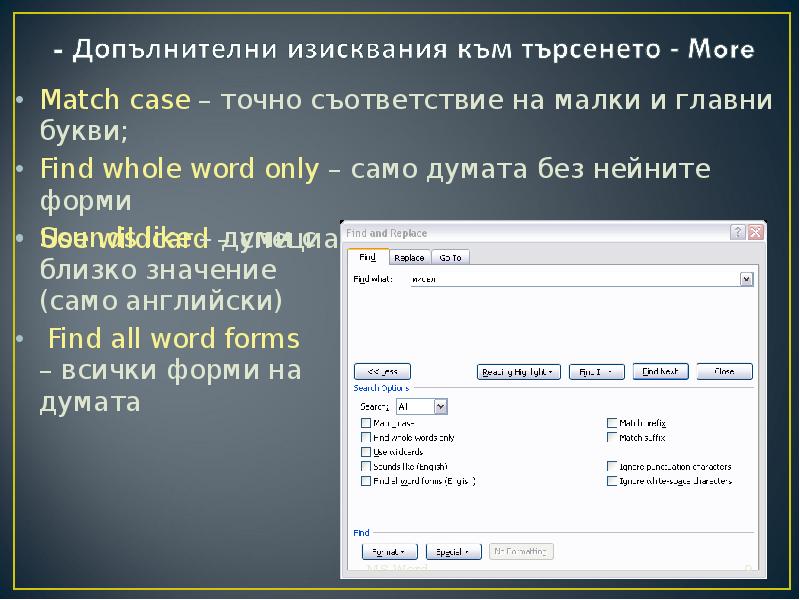
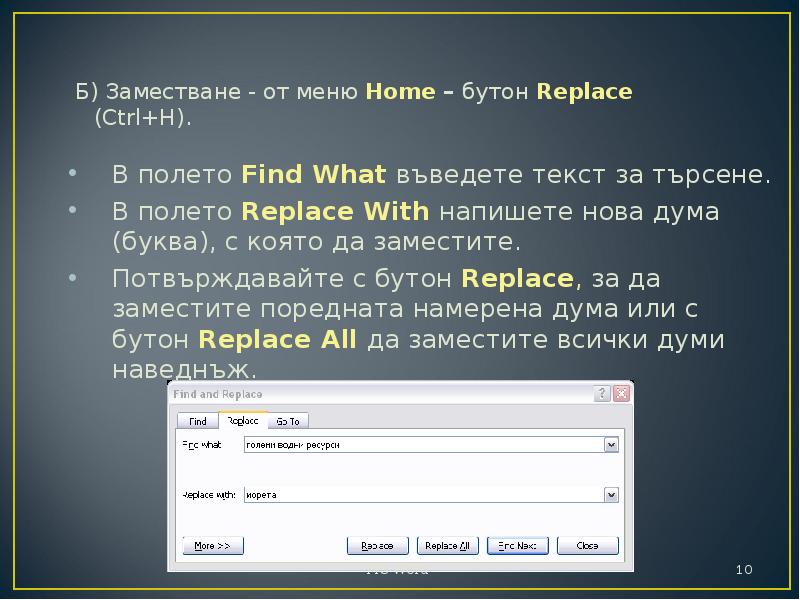

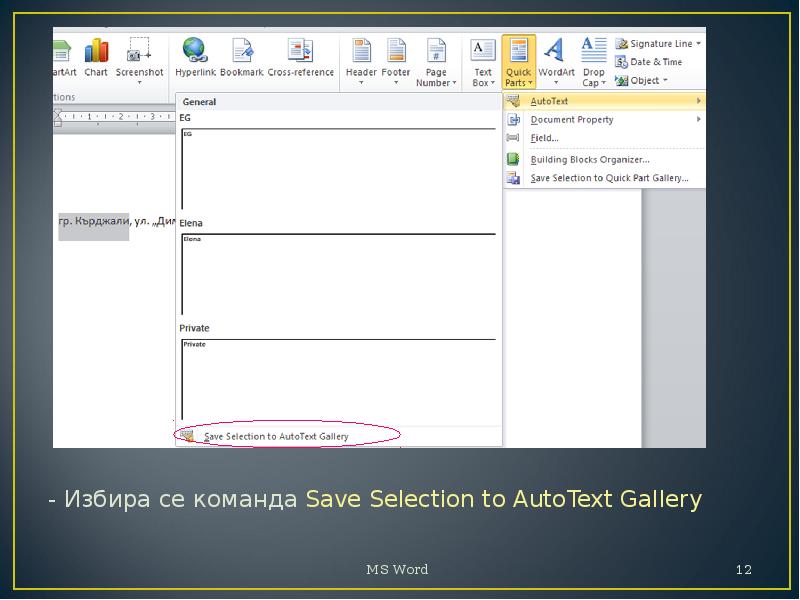
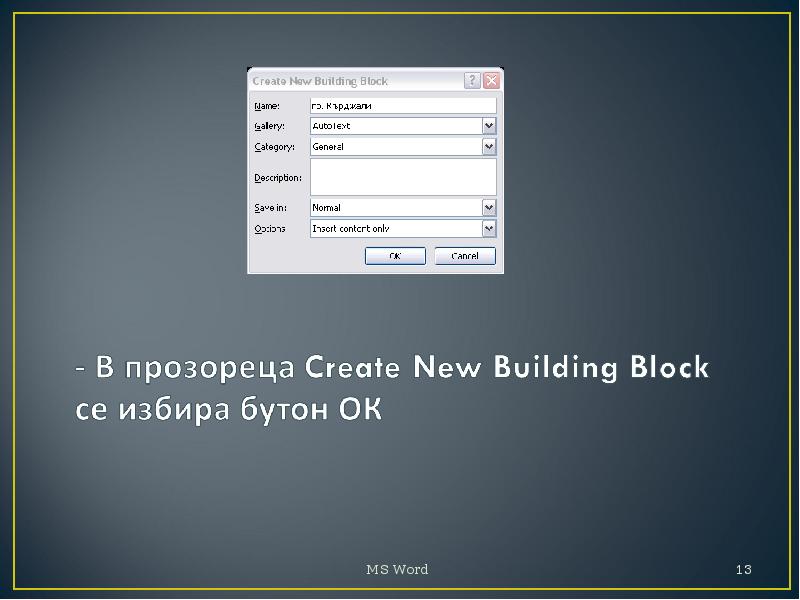
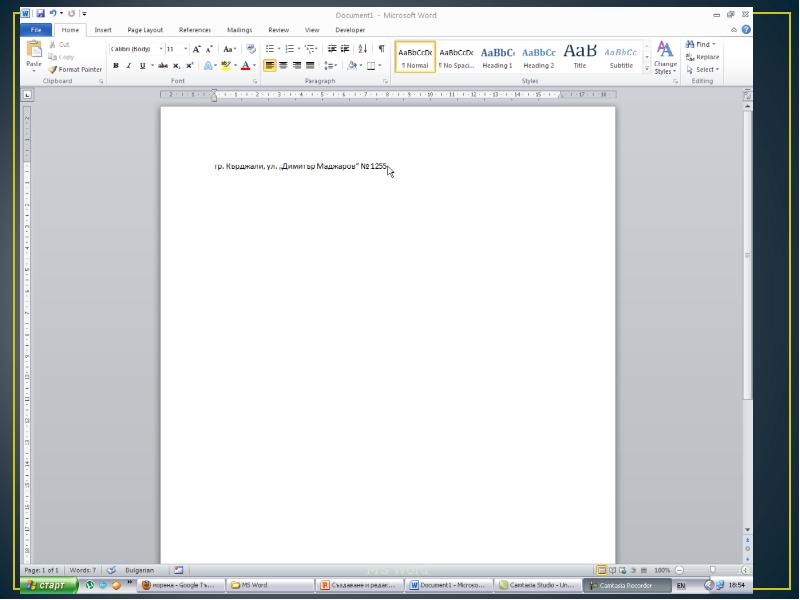
Слайды и текст этой презентации
Похожие презентации